Windows Defender 不单单是一个简单的杀毒软件,它还具备多重保护功能,例如防勒索软件、浏览器恶意网站防护以及按需文件扫描。
为了实现这些功能,它会在后台运行多个服务。当 Windows Defender 启用后,这些服务会自动启动,通常无需用户进行手动干预。
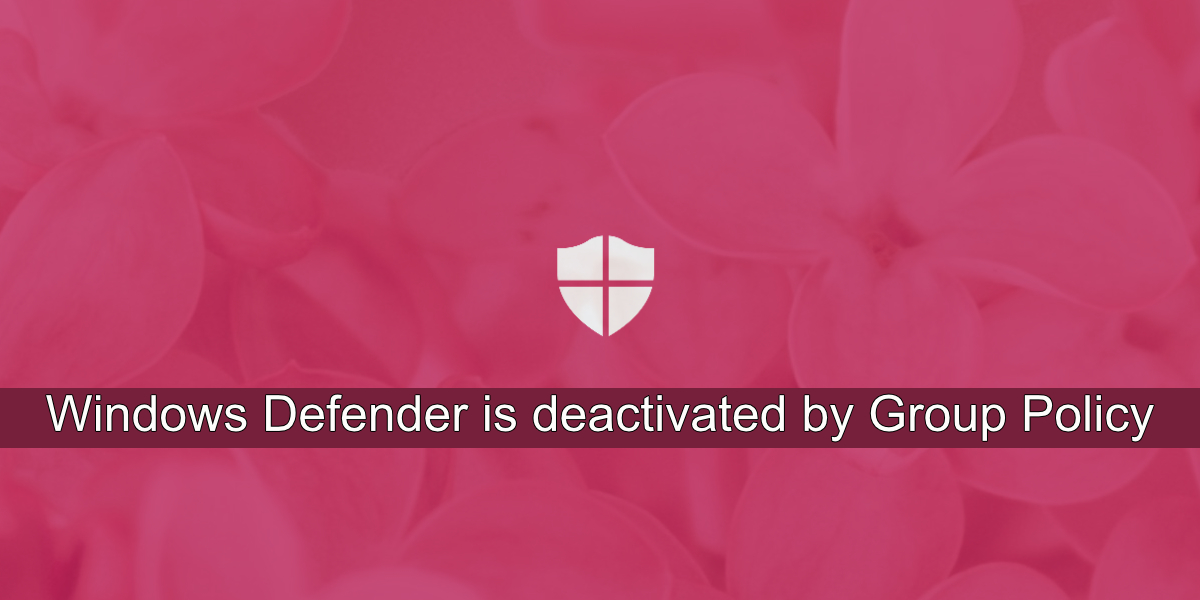
解决 Windows Defender 服务启动失败的问题
Windows Defender 是 Windows 10 系统中一项重要的基础服务。为了确保 Windows Defender 的正常工作,这项服务是不能被停止的。如果该服务无法启动,Windows Defender 也将无法运行。以下是一些针对 Windows Defender 服务启动失败的解决办法。
1. 关闭第三方的杀毒软件
如果你的系统上正在运行其他的杀毒软件,这可能是导致 Windows Defender 服务无法启动的主要原因之一。通常情况下,当系统上存在其他杀毒软件时,Windows Defender 将不会主动运行。
尝试禁用你的第三方杀毒软件并重启系统。如果问题仍然存在,可以尝试卸载第三方杀毒软件后再重启系统。
2. 检查 Windows Defender 服务的启动设置
Windows Defender 服务应该在系统启动时自动启动。但是,如果该服务被设置为手动启动,它就不会自动运行。
按下 Win + R 快捷键打开运行窗口。
在运行窗口中输入 services.msc 并按回车键。
找到 Windows Defender 防火墙服务并双击打开。
在“启动类型”下拉菜单中,选择“自动”。
点击“启动”按钮。
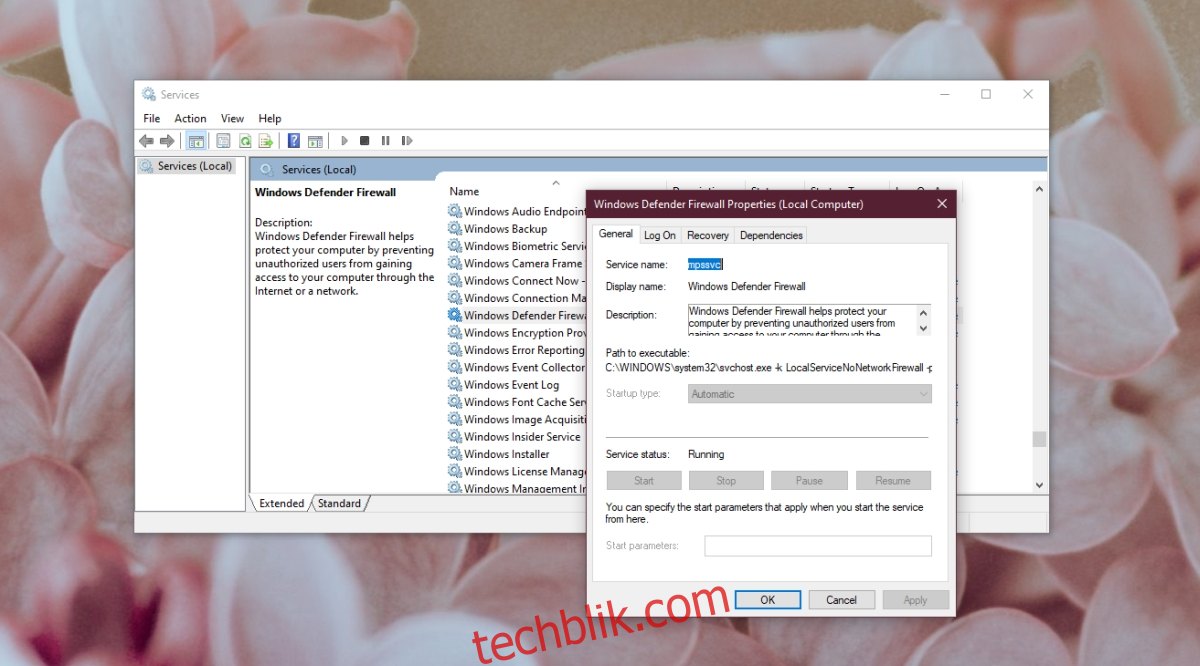
3. 修改注册表设置
Windows Defender 可以通过注册表被禁用。如果它在注册表中被禁用,则服务将无法启动。你需要先在注册表中启用它。
按下 Win + R 快捷键打开运行窗口。
在运行窗口中输入 regedit 并按回车键。
定位到此路径:HKEY_LOCAL_MACHINE\SYSTEM\CurrentControlSet\Services\SecurityHealthService。
双击“Start”值,将其设置为 2。
重启系统。
尝试启用 Windows Defender。
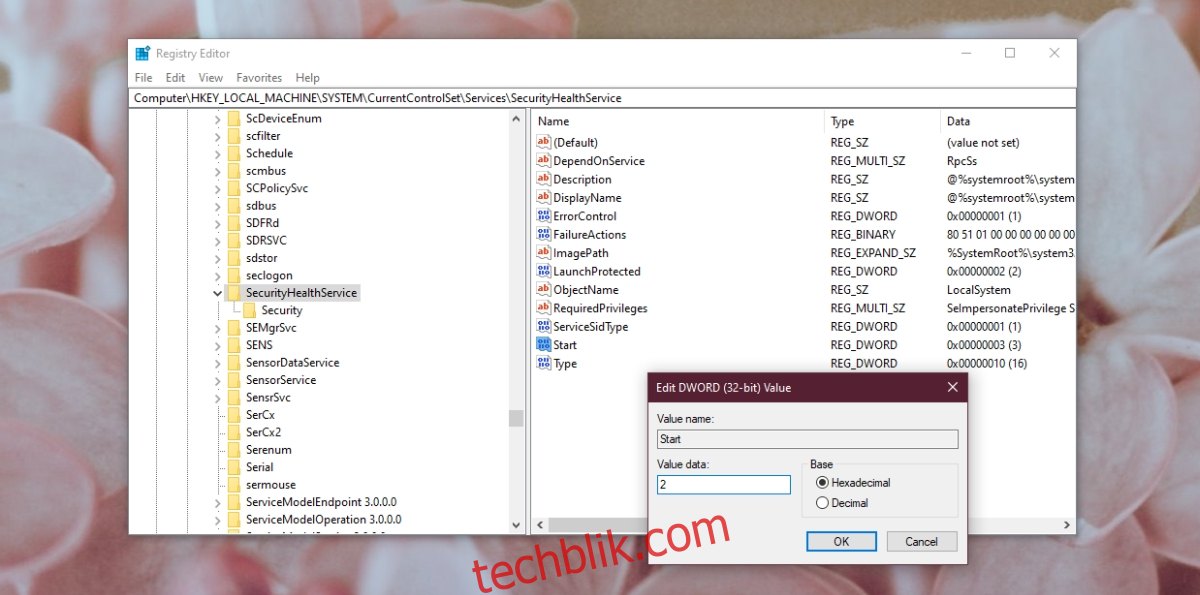
4. 检查环境变量
用户可以自由编辑环境变量,但是不应该删除默认添加的任何路径。请检查 %ProgramData% 变量的路径是否设置正确。如果设置不正确,它可能会阻止 Windows Defender 的正常运行。
打开文件资源管理器。
将 shell:::{BB06C0E4-D293-4f75-8A90-CB05B6477EEE} 粘贴到地址栏中,然后按回车键。
点击左侧列表中的“高级系统设置”。
切换到“高级”选项卡,然后点击“环境变量”。
选中 %ProgramData%,它应该指向 C:\ProgramData。如果没有,请编辑它并更新路径。
点击“确定”并重启系统。
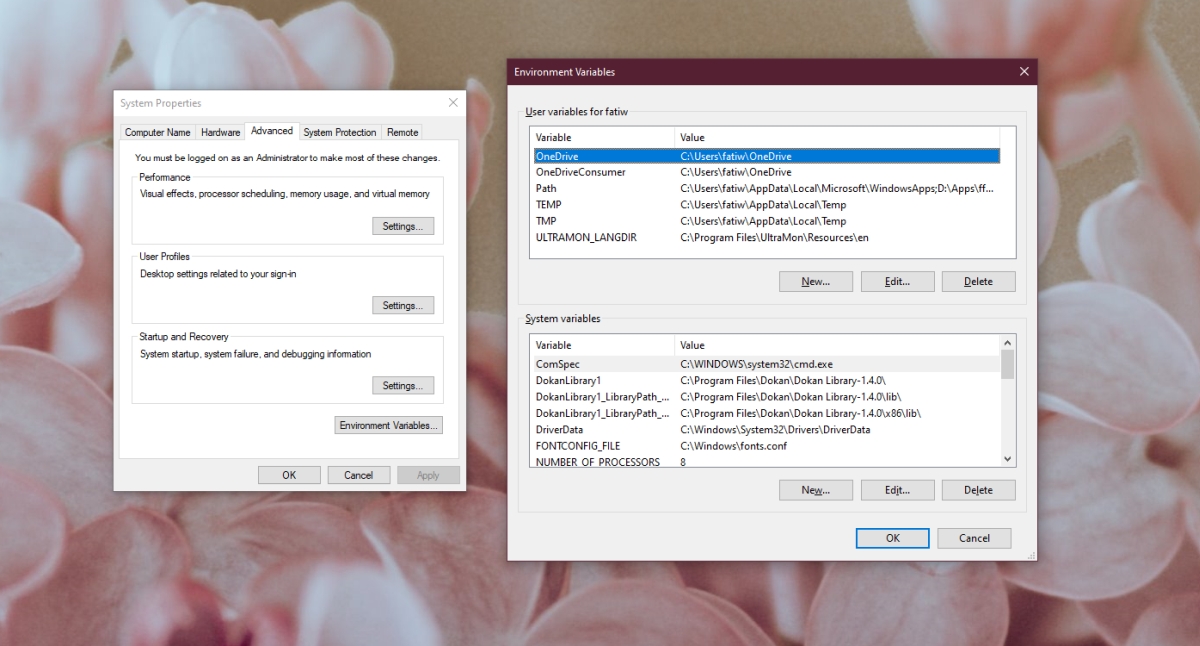
5. 修改 ProgramData 文件夹的权限
ProgramData 文件夹是一个重要的系统文件夹。如果该文件夹的权限被修改,可能会影响 Windows Defender 的正常工作。
打开文件资源管理器。
打开 C 盘或者你的 Windows 安装盘。
右键点击 ProgramData 文件夹,从上下文菜单中选择“属性”。
切换到“安全”选项卡。
点击底部的“高级”。
禁用所有继承的权限。
点击“应用”并重启系统。
注意:ProgramData 是一个隐藏文件夹。你需要在文件资源管理器中启用显示隐藏的项目才能访问它。
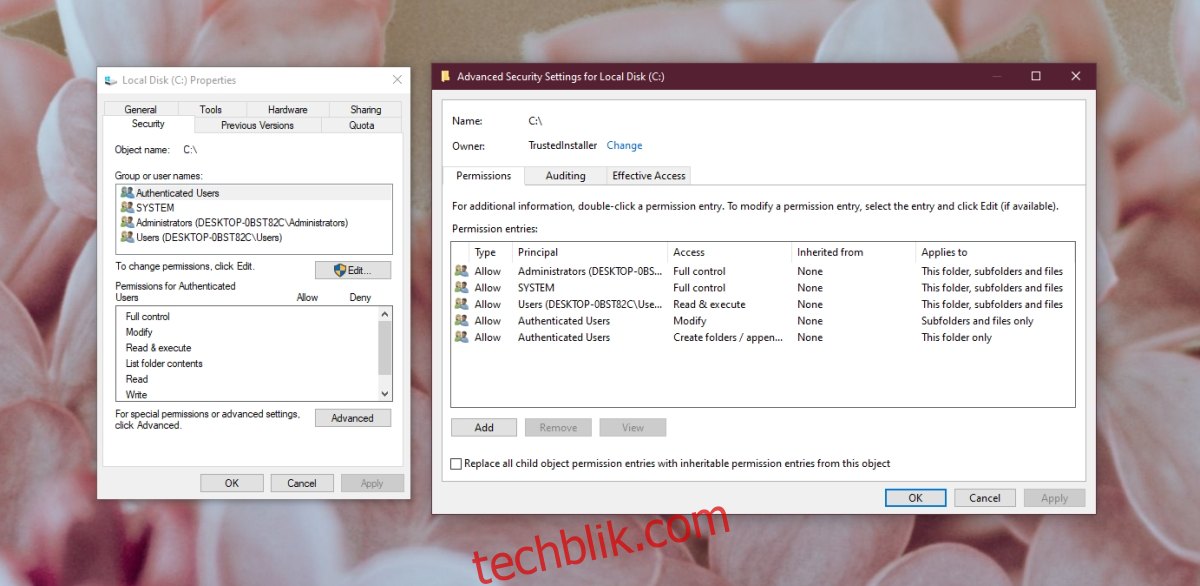
6. 运行系统扫描
如果 Windows 10 系统文件损坏,Windows Defender 可能无法启动。你可以使用 SFC 扫描工具来检查和修复损坏的文件。
以管理员身份打开命令提示符。
运行以下命令:sfc /scannow。
等待命令执行完毕,然后尝试启用 Windows Defender。
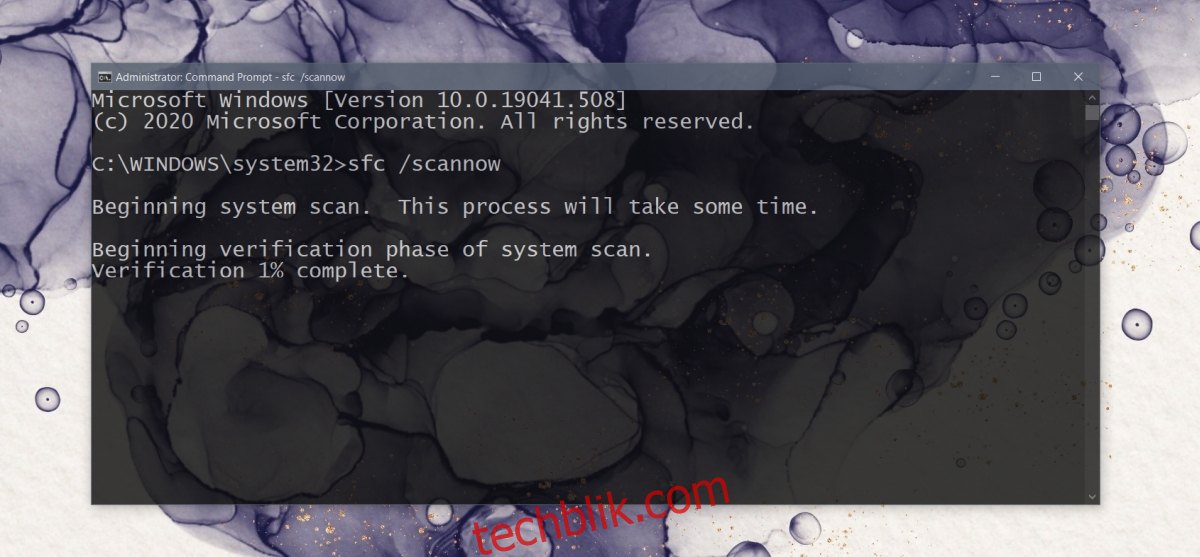
7. 安装待处理的更新
Windows Defender 会定期接收病毒定义更新。 如果这些更新没有被安装,可能会导致在运行杀毒软件时遇到问题。
使用 Win + I 快捷键打开“设置”应用程序。
进入“更新和安全”选项。
选择“Windows 更新”选项卡。
点击“检查更新”。
安装可用的更新并重启系统。
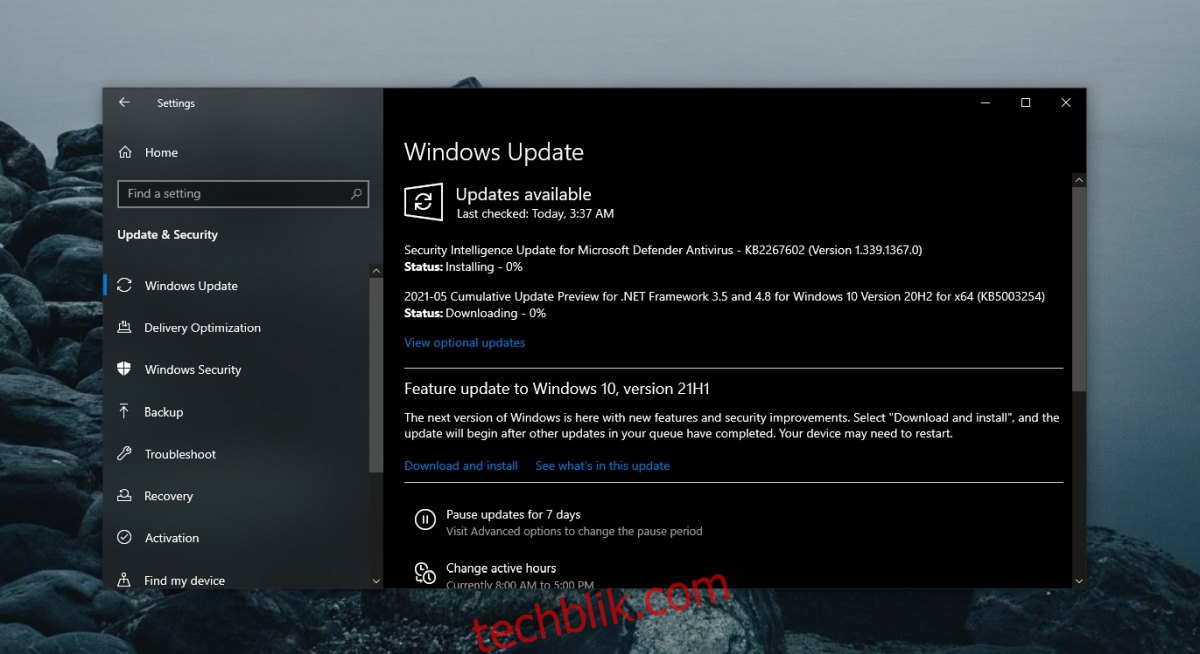
8. 创建一个新的用户账户
当前用户的文件可能已经损坏,并且无法修复。验证这一点的最简单方法是创建一个新用户并尝试启用 Windows Defender。如果成功启用,你可以切换到新用户,将其设置为系统管理员,然后删除旧账户。
使用 Win + I 快捷键打开“设置”应用程序。
进入“账户”选项。
选择“家庭和其他用户”。
点击“将其他人添加到这台电脑”。
配置一个新的本地账户。
登录新账户并尝试启用 Windows Defender。
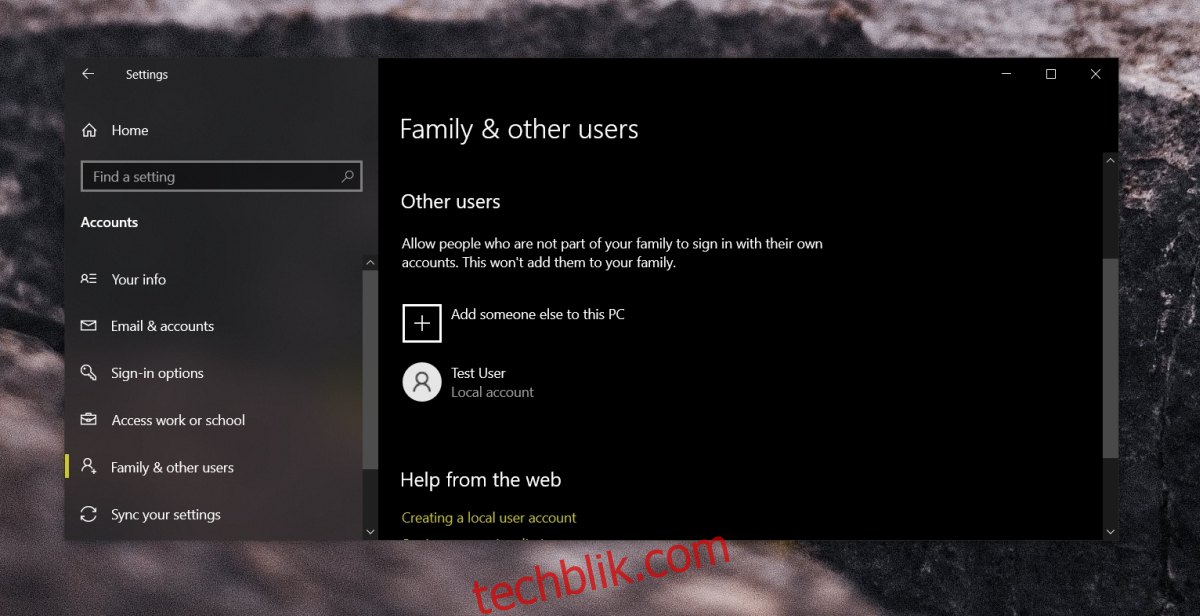
9. 重置 Windows 10
如果创建新用户的方法不起作用,那么最后的选择就是重置 Windows 10。你将保留所有个人文件,但会删除已安装的应用程序。
使用 Win + I 快捷键打开“设置”应用程序。
进入“更新和安全”选项。
选择“恢复”选项卡。
点击“重置此电脑”下的“开始”。
选择“保留我的文件”的选项。
按照屏幕上的指示操作,你的电脑将被重置。
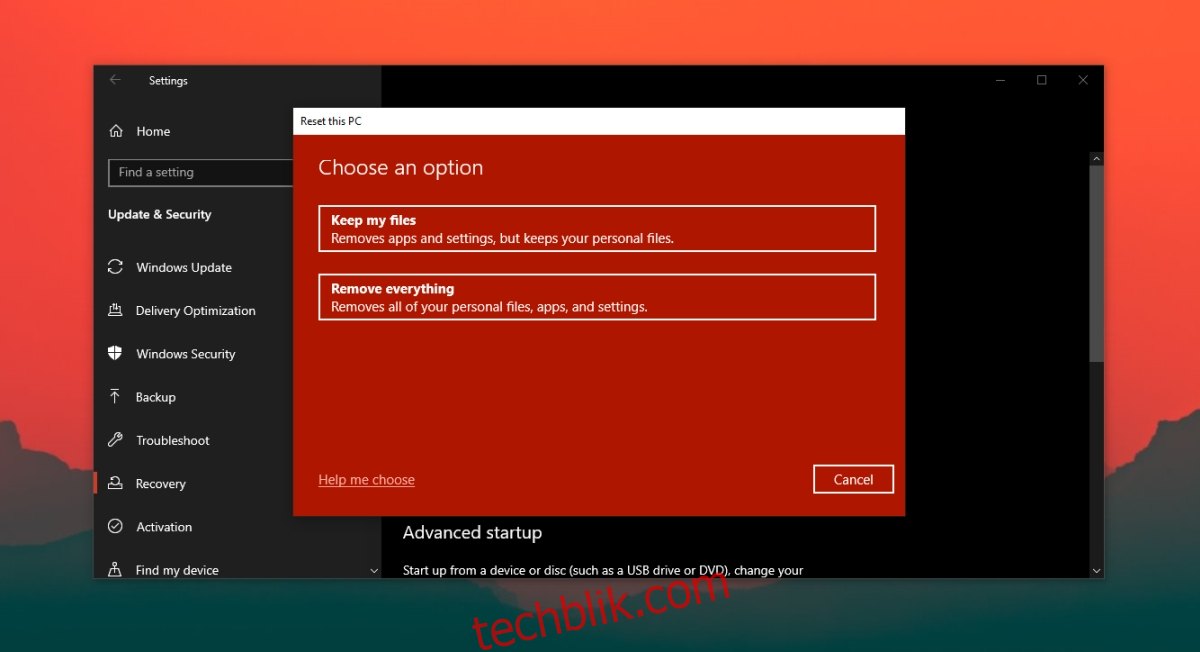
结论
电脑不应该缺少杀毒软件。如果 Windows Defender 没有运行,并且你没有安装其他杀毒软件,你的系统将处于被病毒感染的危险之中。以上列出的修复方法应该可以帮助你让 Windows Defender 恢复运行。